电脑电脑怎么连接wifi 电脑连接WiFi的方法
更新时间:2023-09-03 15:20:03作者:xiaoliu
电脑电脑怎么连接wifi,在现代社会电脑已经成为人们日常生活中不可或缺的工具之一,无论是办公工作还是娱乐休闲,我们都离不开电脑的帮助。而要让电脑发挥其最大的潜力,一个稳定的网络连接是必不可少的。那么电脑如何连接WiFi呢?在这个快速发展的信息时代,我们需要了解一些简单易行的方法,以便让我们的电脑能够与WiFi网络轻松连接,实现高速、便捷的上网体验。接下来我们就来探讨一下电脑连接WiFi的方法。
方法如下:
1鼠标左键点击右下角的通知栏。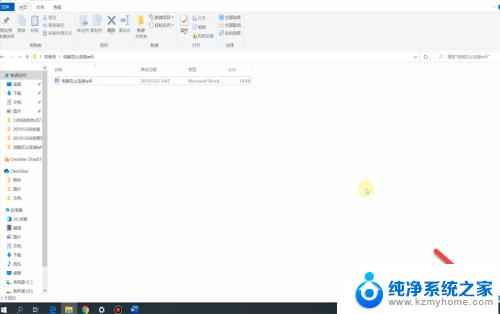 2点击通知栏中的“网络”,进入WiFi选择界面。
2点击通知栏中的“网络”,进入WiFi选择界面。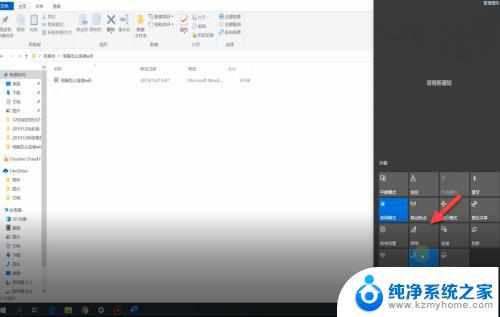 3选择想要连接的WiFi。输入密码连接即可。
3选择想要连接的WiFi。输入密码连接即可。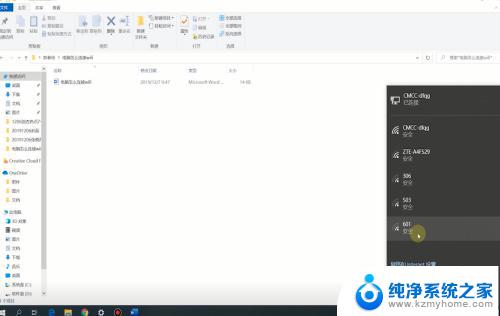 4打开电脑设置界面。
4打开电脑设置界面。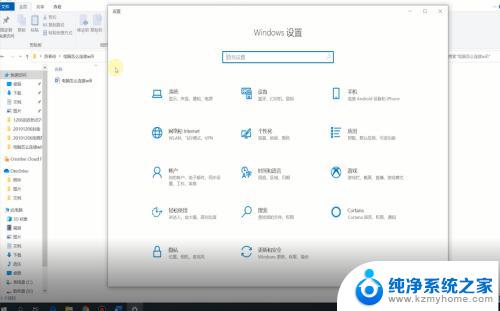 5点击“网络和Internet”,进入电脑网络管理界面。
5点击“网络和Internet”,进入电脑网络管理界面。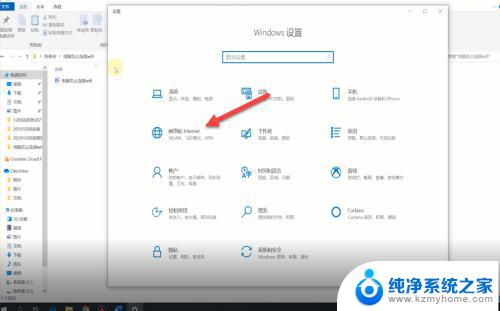 6点击电脑网络管理界面中的“WLAN”,进入WLAN管理界面。
6点击电脑网络管理界面中的“WLAN”,进入WLAN管理界面。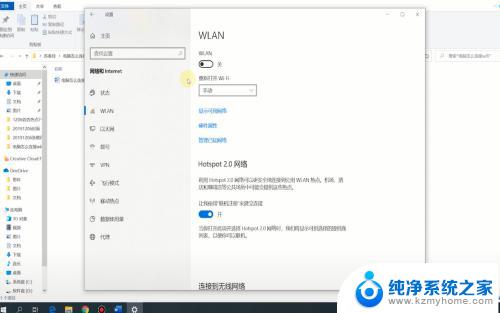 7点击“显示可用网络”,选择想要连接的WiFi。输入密码连接即可。
7点击“显示可用网络”,选择想要连接的WiFi。输入密码连接即可。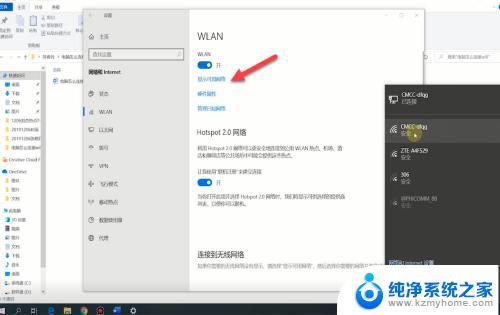 8总结如下。
8总结如下。
以上是电脑如何连接WiFi的全部内容,如果您遇到这种情况,请按照小编的方法进行解决,希望能够对您有所帮助。
电脑电脑怎么连接wifi 电脑连接WiFi的方法相关教程
- 电脑怎么看连接的wifi 电脑连接过的wifi网络如何查看
- 网线跟台式电脑怎么连接 台式电脑连接wifi的方法
- 怎样知道电脑连接的wifi密码 电脑上查看保存的WIFI密码方法
- 台式电脑的网络怎么连接wifi 台式电脑无线网连接方法
- 电脑连接隐藏网络 电脑连接隐藏的无线WiFi信号方法
- 如何让电脑连接上wifi 电脑连接WiFi的常见问题
- 自动连接wifi怎么查看密码 电脑连接wifi后如何查看WiFi密码
- wifi电脑连接 电脑如何设置WiFi连接
- 联想手提电脑怎么连接wifi 联想笔记本电脑wifi连接教程
- 电脑如何自动连接wifi 怎样设置电脑开机自动连接WIFI
- 微信发送不了语音 微信语音发送不了怎么办
- tcl电视投屏不了 TCL电视投屏无法显示画面怎么解决
- 3dmax打开没反应 3dmax打不开一直加载不出来
- 电视上怎么打开无线投屏 电视怎么打开无线投屏功能
- 文件夹里面桌面没有了 桌面文件被删除了怎么办
- windows2008关机选项 Windows server 2008 R2如何调整开始菜单关机按钮位置
电脑教程推荐
- 1 tcl电视投屏不了 TCL电视投屏无法显示画面怎么解决
- 2 windows2008关机选项 Windows server 2008 R2如何调整开始菜单关机按钮位置
- 3 电脑上的微信能分身吗 电脑上同时登录多个微信账号
- 4 怎么看电脑网卡支不支持千兆 怎样检测电脑网卡是否支持千兆速率
- 5 荣耀电脑开机键在哪 荣耀笔记本MagicBook Pro如何正确使用
- 6 一个耳机连不上蓝牙 蓝牙耳机配对失败
- 7 任务栏被隐藏时,可以按 键打开开始菜单 如何隐藏任务栏并用快捷键调出
- 8 电脑为什么找不到打印机 电脑找不到打印机怎么连接
- 9 word怎么清除最近打开文档记录 Word文档打开记录快速清除技巧
- 10 电脑排列图标怎么设置 桌面图标排序方式设置教程